
El formato GZ con mayor frecuencia se puede encontrar en los sistemas operativos bajo la licencia GNU / Linux. Este formato de la utilidad GZIP incrustada en el sistema Data Archiver UNIX. Sin embargo, los archivos con una extensión de este tipo se pueden encontrar en la familia de Windows OS, por lo que el problema de la apertura y las manipulaciones con archivos GZ es muy relevante.
Formas de abrir archivos GZ
El formato GZ en sí mismo es muy similar a los usuarios de ZIP más conocidos (la opción primero, simplemente gratuita de la última), y abre dichos archivos sigue por el programa de archivo. Estos incluyen Pezip, PicoZip, WinZip y, por supuesto, WinRar con 7-ZIP.Este programa tiene muchas ventajas, incluida la libre y la disponibilidad de una versión portátil (que no necesita instalar en una computadora). Sin embargo, hay desventajas, cuya clave son los errores con el apoyo de Cirílico. Se pueden evitar errores si no habrá letras rusas en el camino hacia el archivo y el archivo GZ en sí no los contendrá en el título.
Método 2: PicoZip
Un pequeño arcador rápido, pero conveniente con una interfaz agradable. También toma un poco de espacio en el disco duro, pero el número de menos soportado por el formato que los competidores.
- Abra el Archiver y use el menú "Archivo": Abrir archivo.
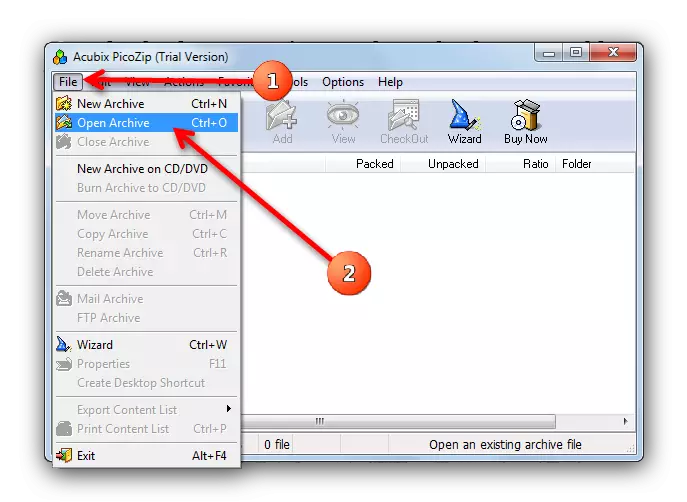
Además, puede usar la combinación de teclas CTRL + O o un botón con el ícono de la carpeta en la barra de herramientas superior.
- La ventana "Explorador" que se abrió le permitirá encontrar y abrir el archivo necesario en el programa de formato GZ.
- El archivo se abrirá en el Picosite.
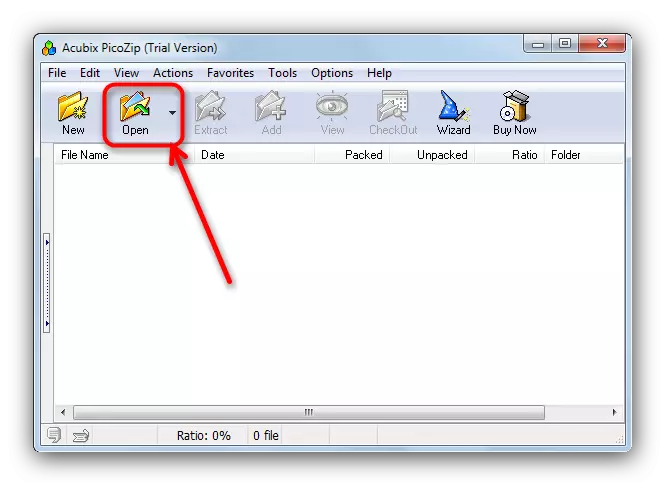
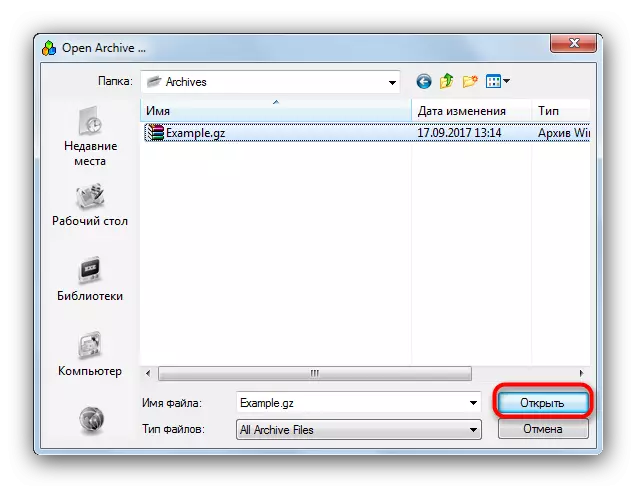
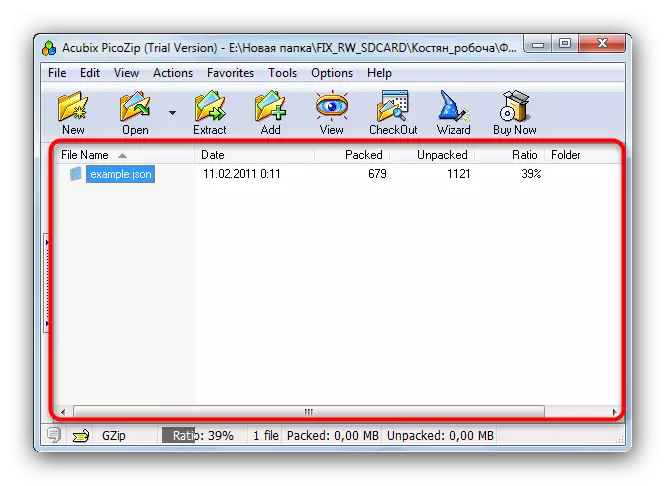
Las ventajas de este programa, así como las desventajas, un poco. A los primeros en aprovechar la oportunidad para ver la compresión del archivo en la parte inferior de la ventana de trabajo.
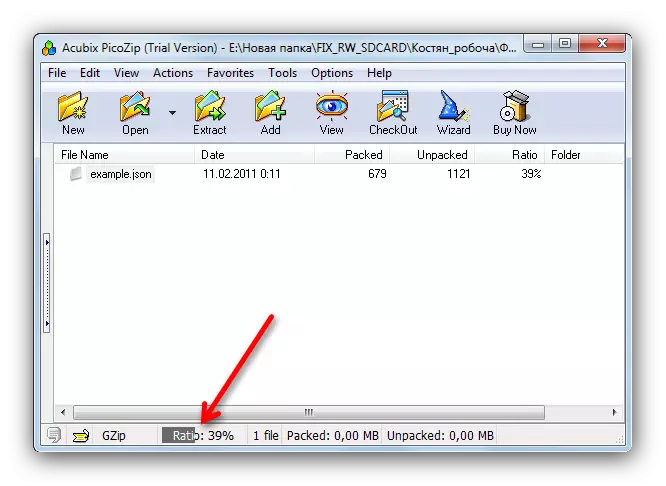
La desventaja puede considerarse el número de aplicaciones: la versión de prueba está operativa solo en solo 21 días.
Método 3: WinZip
WinZip de Corel Corporation es uno de los programas-archivadores más comunes. El soporte para el formato GZ, por lo tanto, parece que esta aplicación es bastante natural.
- Ejecutar Winzip.
- Puede abrir el archivo que necesita de varias maneras. El más fácil: use el botón con el icono de la carpeta en la barra de herramientas superior.

Se abrirá una ventana Administrador de archivos incorporado, en la que en el menú desplegable en la parte inferior derecha, debe seleccionar "Todos los archivos ...".
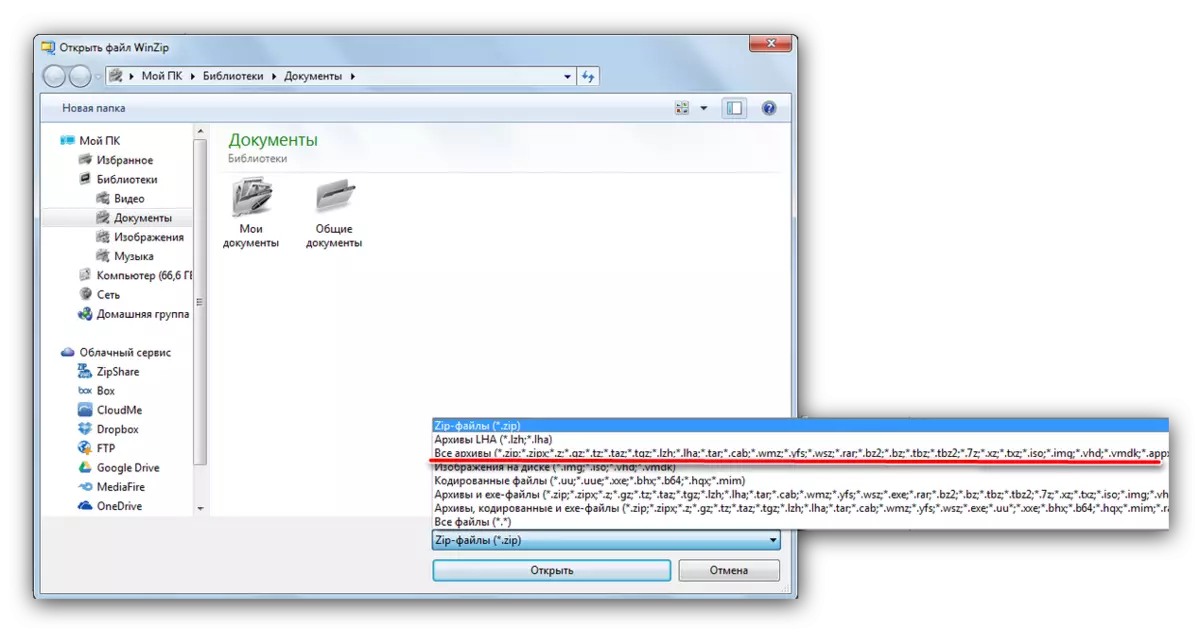
Luego vaya a la carpeta con el formato GZ que necesita y ábralo.
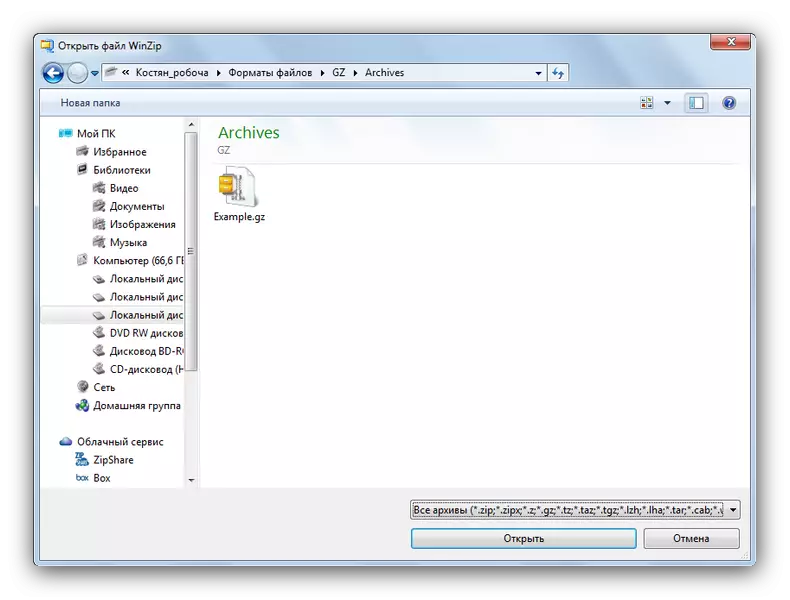
El método alternativo para abrir el archivo será el menú principal de la aplicación ubicada en la esquina superior izquierda.
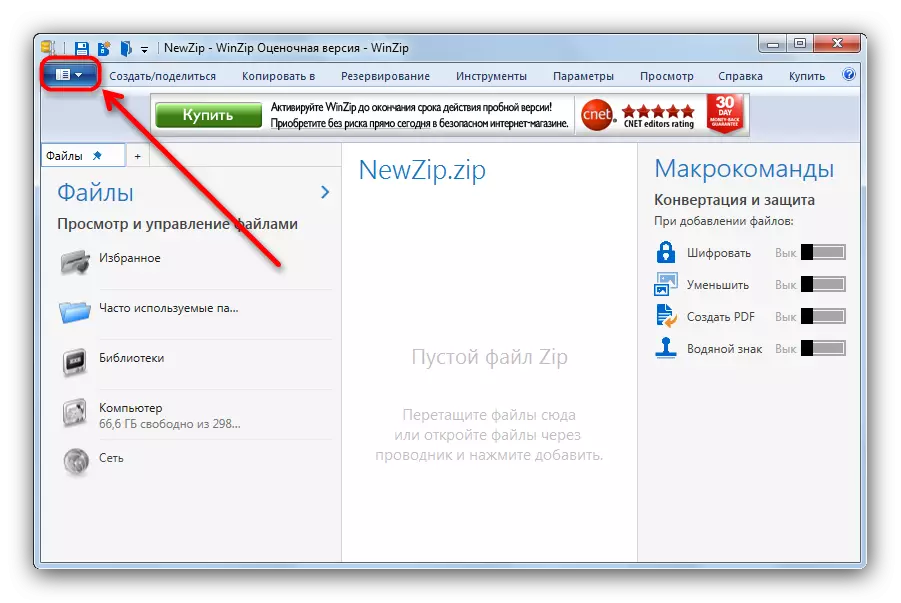
Después de abrirse haciendo clic en él con el mouse, seleccione "Abrir (desde el servicio PC / Cloud)".
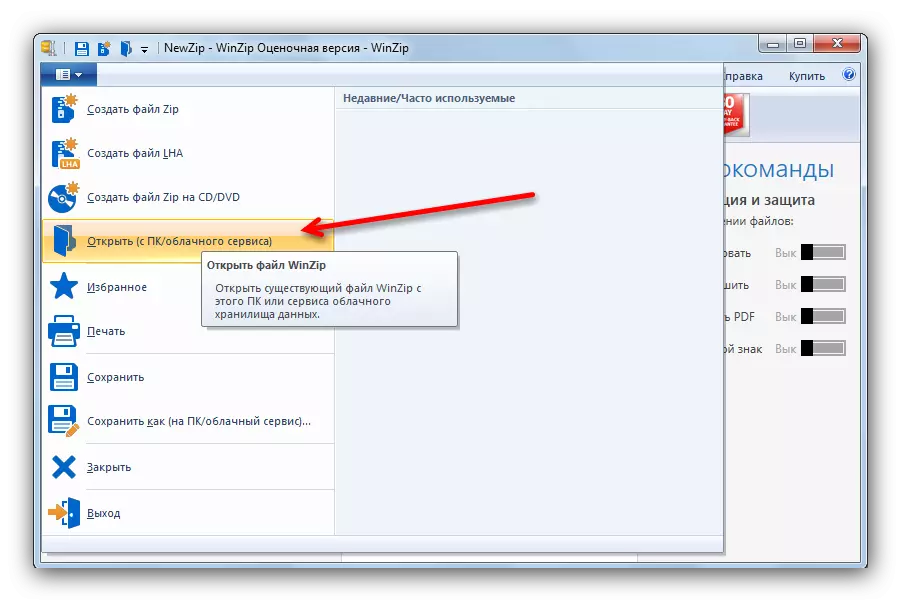
Caerá en el Administrador de archivos, las acciones con las que se describen anteriormente.
- El archivo estará abierto. En el menú del lado izquierdo, se muestra el nombre del archivo, en el centro de la ventana de trabajo, sus contenidos, y las acciones rápidas se encuentran a la derecha.
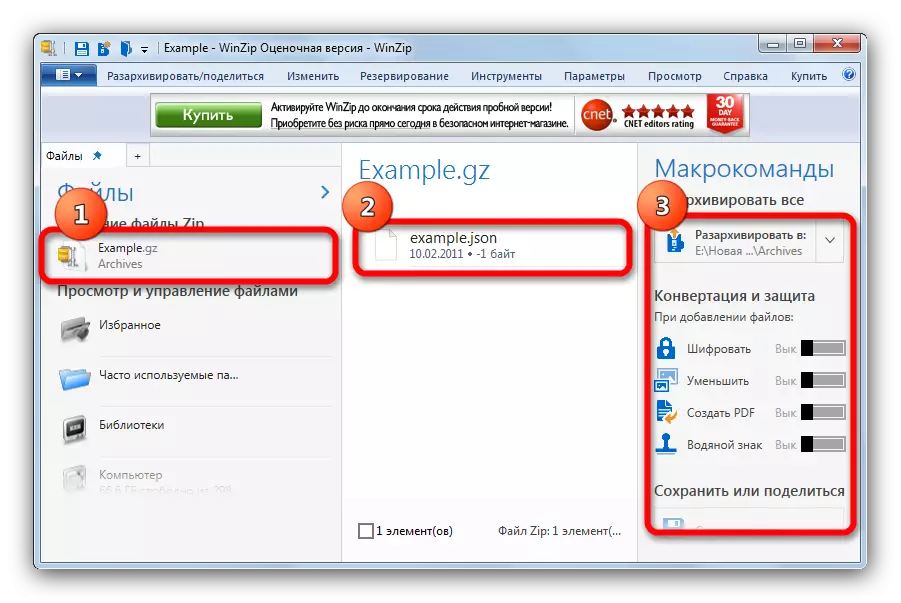

Seguramente, WinZip es el arcador más moderno en todos los sentidos, a partir de la interfaz y terminando con las capacidades. La modernidad del programa, por otro lado, es su desventaja: es bastante intensivo por los recursos y la interfaz está algo sobrecargada. Bueno, el precio alto, así como el límite del período de validez de la versión de prueba puede asustar a muchos.
Método 4: 7-ZIP
Sin embargo, el más famoso de software gratuito para archivos de compresión, es uno de los principiantes más hostiles para los principiantes.
- Tenga en cuenta que, por defecto, el programa no crea atajos en el escritorio. Puede abrirlo desde el "Inicio": el artículo "Todos los programas", la carpeta "7-cremallera".
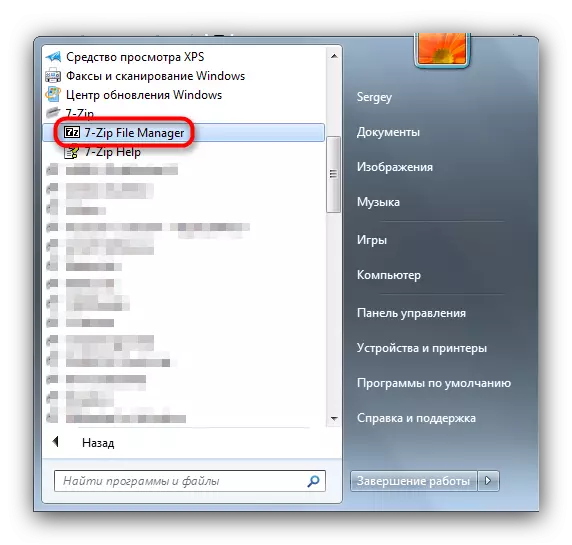
O encuentre el archivo ejecutable en el disco, la ubicación predeterminada - C: \ Archivos de programa \ 7-zip \ 7zfm.exe o c: \ Archivos de programa (x86) \ 7-zip \ 7zfm.exe Si usa una versión de 32 bits de la Programa en un sistema operativo de 64 bits.
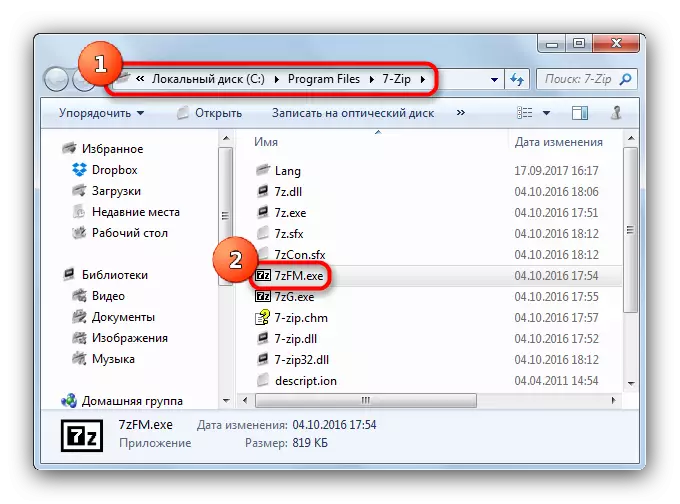
- El algoritmo para una acción adicional es similar a trabajar con el "conductor" (ya que esta interfaz gráfica 7-zip es un administrador de archivos). Abra la "Computadora" (haga doble clic en el botón izquierdo del ratón en el artículo).

Luego, el mismo método, vaya al disco donde se almacena su archivo en formato GZ.
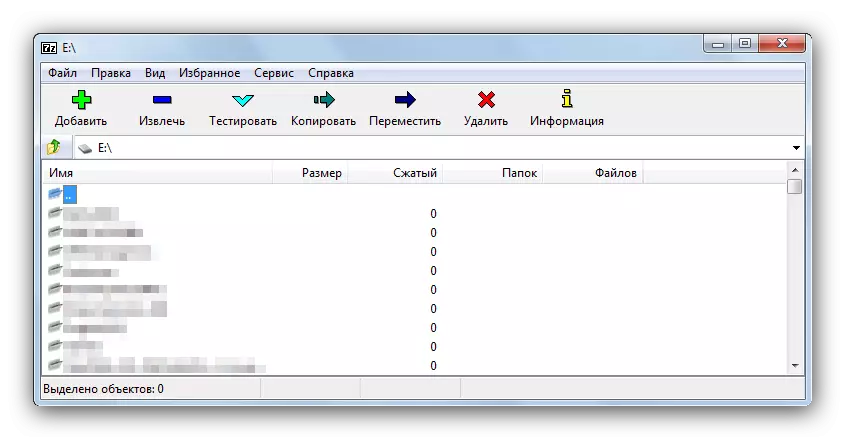
Y así hasta la carpeta con el archivo.
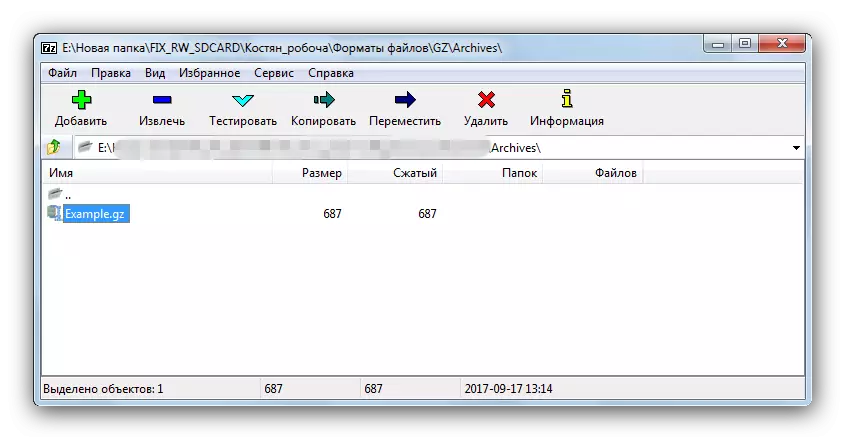
- El archivo se puede abrir con un doble clic en él.
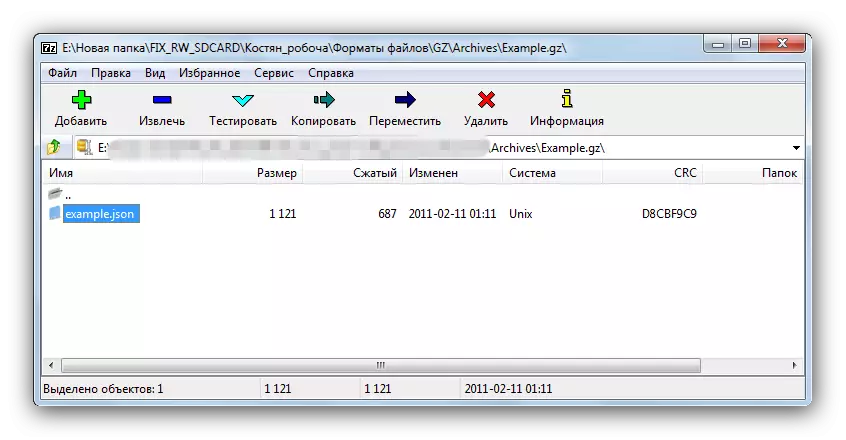
- Desde aquí ya puede realizar las acciones necesarias, para extraer los contenidos del archivo, agregue uno nuevo, verifique si está dañado, y así sucesivamente.
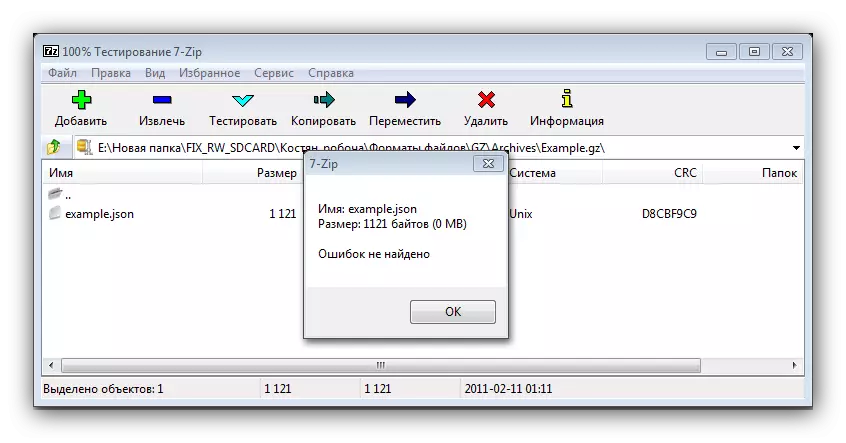
A pesar de la interfaz minimalista y la aparente sencillez, 7-zip es uno de los arqueros más poderosos. Como la mayoría de los programas gratuitos, no es demasiado conveniente, sin embargo, es posible acostumbrarse a los inconvenientes, más aún, los algoritmos de compresión de datos en este programa se consideran uno de los mejores del mundo.
Método 5: WinRAR
El famoso y más popular programa para trabajar con archivos también es capaz de abrir archivos en formato GZ.
Summando, llamamos su atención a un hecho de este tipo: los servicios en línea para trabajar con archivos archivados aún están lejos de la comodidad de las soluciones instaladas por separado. La ventaja de los programas independientes a través de las opciones web es obvia cuando se trata de archivos cifrados o protegidos por contraseñas. Por lo tanto, la solicitud de Archiver tomará durante mucho tiempo para ingresar al "conjunto de caballeros" de software, que se instala en el sistema operativo limpio. Afortunadamente, la elección es muy rica, que van desde el gigante WinRAR y terminando con un Pezip simple pero funcional.
